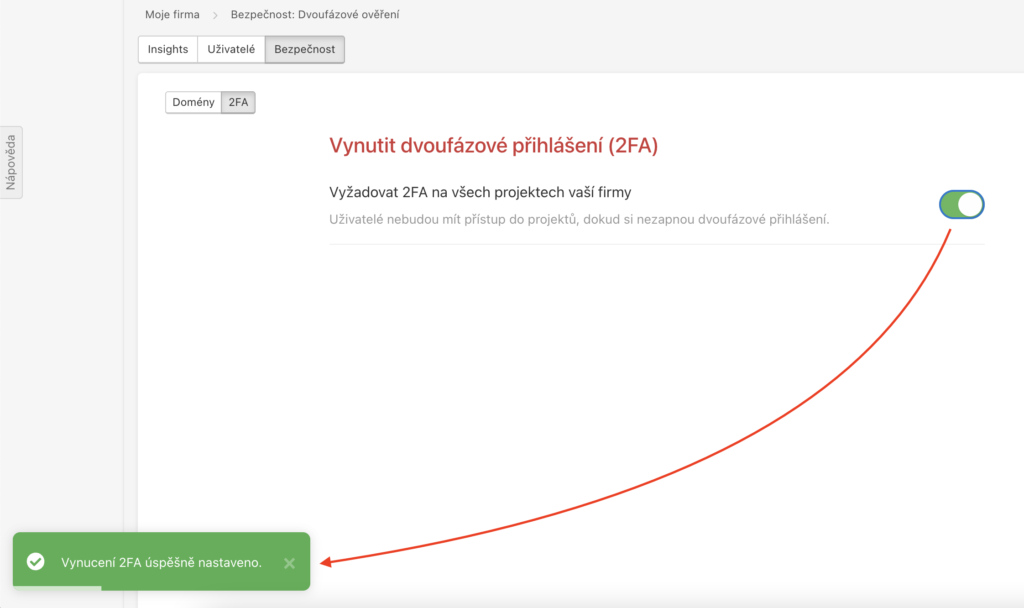Je nám jasné, že do Freela ukládáte důvěrné a interní informace, ke kterým by se neměla dostat žádná třetí strana. Proto jsme v rámci bezpečnosti přidali funkci na ověření uživatelské domény, která je závislá na přihlašovacím e-mailu.
Pokud má vaše firma doménu např. freelo.io, měli by být všichni uživatelé přizvaní na daný firemní e-mail (např. admiral@freelo.io). Díky nastavení domény můžete:
- Lépe zabezpečit firemní data
- Spravovat uživatele (jméno, obrázek, jazyk)
- Nastavení několika uživatelů naráz můžete upravit přes Šablonu nastavení
Jak ověřit doménu
Ověření domény najdete v sekci Bezpečnost. Přes ikonu Business panelu > Bezpečnost. Bez ověření domény nelze spravovat uživatele. Ověřených domén můžete mít několik, jejich počet není limitovaný.
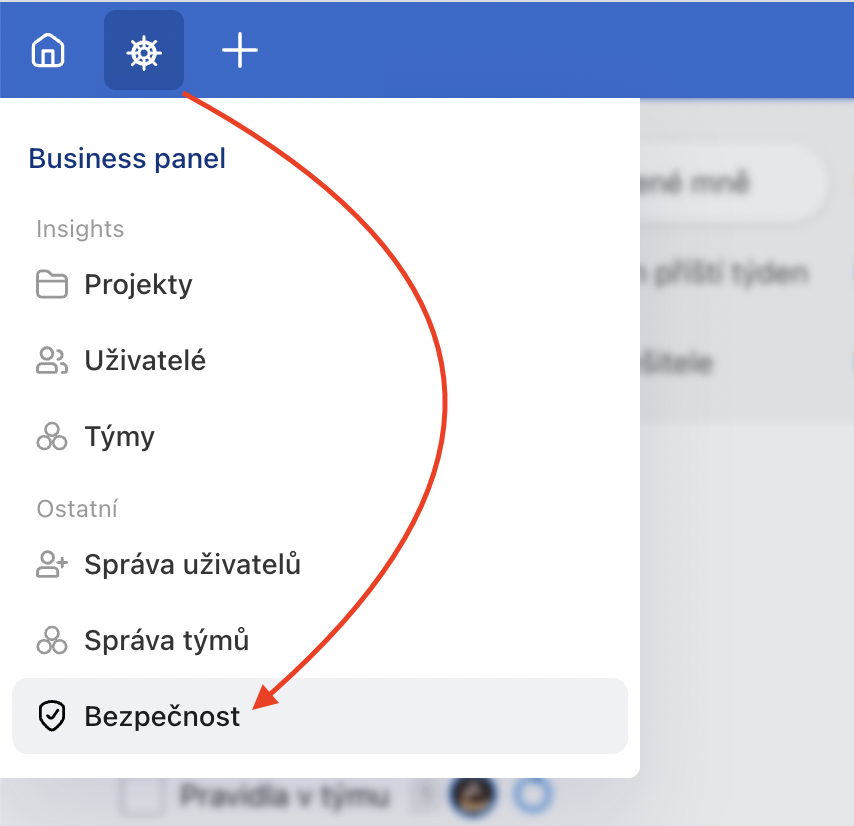
Pro nastavení ověření domény klikněte na zelené + tlačítko.
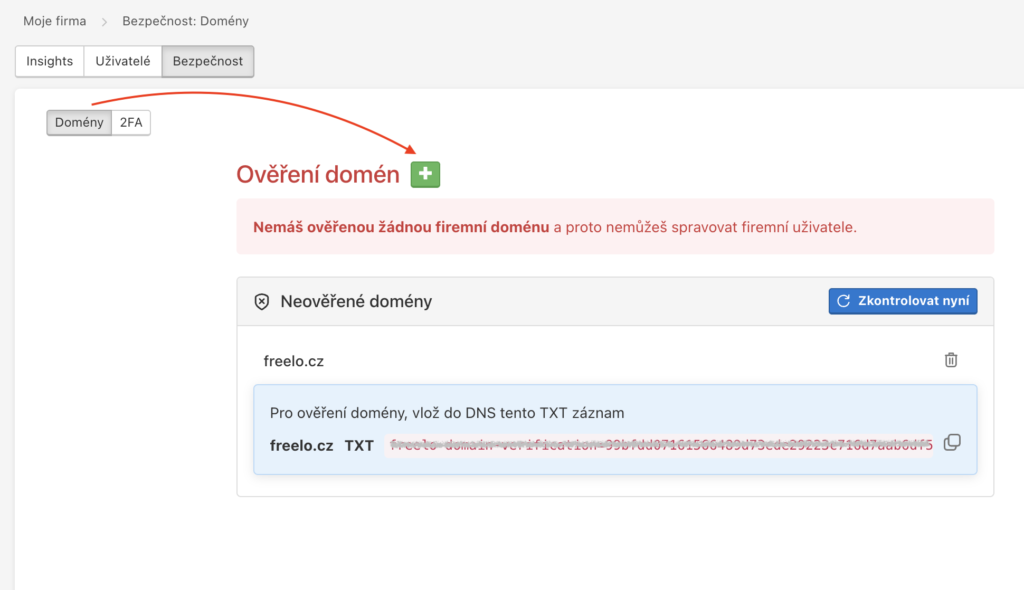
Objeví se formulář, kam zadáte doménu. Text za zavináčem – pouze domenafirmy.cz.
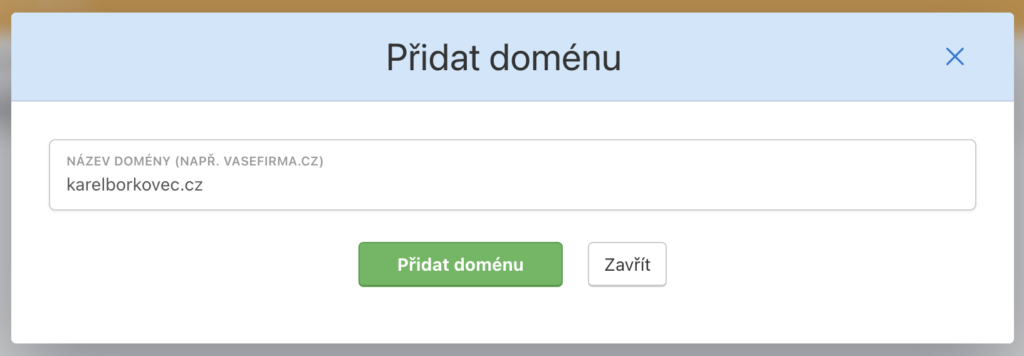
Následně se bude daná doména zobrazovat jako neověřená. Je nutné, aby správce vaší domény vložil zkopírovaný textový záznam do DNS.
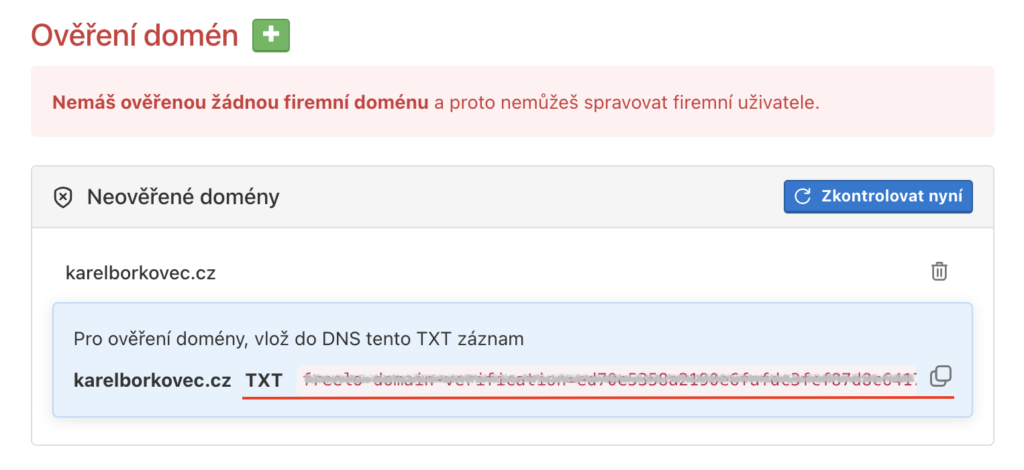
V pořádku ověřená doména se bude zobrazovat tímto způsobem:
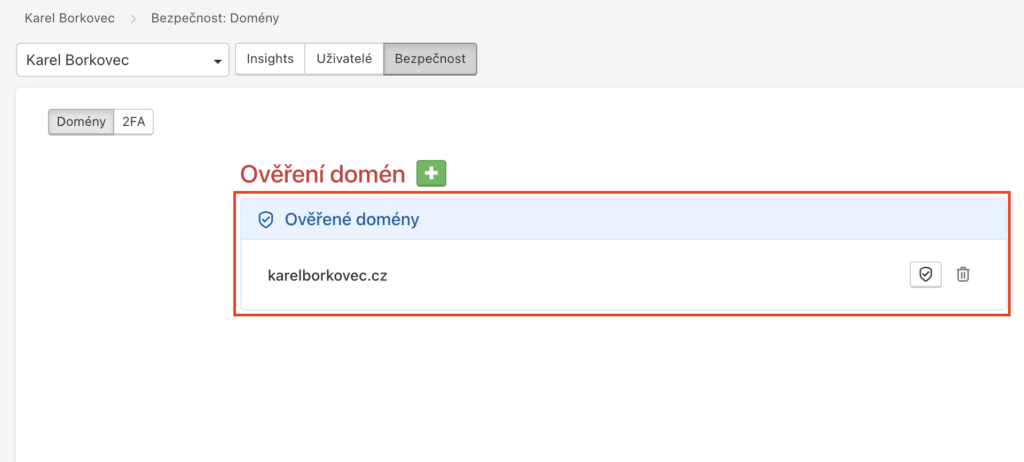
Jak ověřit firemní doménu pomocí TXT záznamů
Ověření domény je proces, při kterém potvrzujete, že skutečně vlastníte a máte právo spravovat danou internetovou doménu. Ve Freelu toto ověření umožňuje:
- Lepší zabezpečení firemních dat – zajistíte, že přístup k citlivým informacím mají pouze oprávněné osoby s vaší firemní e-mailovou adresou
- Centralizovanou správu uživatelů – můžete spravovat jména, obrázky a jazyk všech uživatelů najednou
- Vynucení dvoufázového přihlášení – po ověření domény můžete nastavit povinné 2FA pro všechny uživatele
- Využívání Host účtů – zdarma účtů v rámci tarifu Business pro vaše klienty nebo externí pracovníky
Jak funguje ověření pomocí TXT záznamů
TXT záznamy jsou speciální typ DNS záznamů, které umožňují vložení libovolného textu do DNS záznamů domény. Nejčastěji se používají pro:
- Ověření vlastnictví domény u různých služeb (Freelo, Google Workspace, Microsoft 365 apod.)
- Bezpečnostní záznamy jako SPF, DKIM, DMARC pro e-mailovou komunikaci
- Autorizaci a konfiguraci externích služeb
Obecný postup ověření domény přes TXT záznam
1. Generování ověřovacího TXT záznamu ve Freelu
- Přihlaste se do Freela a přejděte do sekce Business panel → Bezpečnost.
- V části Ověření domény klikněte na zelené + a zadejte název domény (bez www, pouze „firma.cz“).
- Freelo zobrazí unikátní ověřovací text pro danou doménu.
2. Přihlášení do administračního rozhraní vašeho hostingu
- Najděte sekci na správu domény, často se jmenuje DNS, DNS záznamy, DNS nastavení apod.
- Vyberte vaši doménu pro úpravu DNS.
3. Přidání TXT záznamu
- Zvolte Vytvořit nový záznam / Přidat nový záznam.
- Typ záznamu nastavte na TXT.
- Zadejte do hlavní domény TXT záznam z Freela, nikoli do subdomény.
- Název / Hostitel / Jméno ponechte prázdné, nebo zadejte „@“.
- Hodnota / Data / Content vyplňte ověřovacím textem poskytnutým ve Freelu.
- Zadejte TXT záznam včetně freelo-domain-verification=.
- Uložte změnu.
4. Vyčkání na propsání DNS
- Aktualizace může trvat od několika minut do několika hodin (maximálně 48 hodin).
- Po propsání DNS záznamu se vraťte do Freela a ověřte stav domény v sekci Bezpečnost.
5. Dokončení a využití funkcí
- Po ověření domény máte připravený podklad pro správu uživatelů, možnost vynutit dvoufázové přihlášení (2FA) a také můžete využít funkci Host účtů.
Užitečné odkazy na návody jednotlivých hostingů:
Forpsi | Nastavení DNS záznamů – Forpsi
Active24 | DNS záznamy – Active24
Websupport | TXT záznamy – Websupport
Český-hosting | Webhosting – Český hosting
CZECHIA.COM | Webhosting – CZECHIA.COM
Webglobe | TXT záznamy – Webglobe
Blueboard | Hosting – Blueboard.cz
Váš Hosting | Jak spravovat DNS
Nejčastější otázky a chyby
- DNS se nepropisuje: Vyčkejte několik hodin, případně zkontrolujte přes DNS lookup služby, že je TXT záznam opravdu viditelný.
- Ověření selhává: Zkontrolujte, zda v názvu a hodnotě záznamu nejsou navíc mezery nebo uvozovky.
- Nemohu najít správu DNS: Hledejte sekci s názvy jako „DNS“, „Nastavení domény“, „Zóna domény“ ap. nebo kontaktujte podporu hostingu.
Jak zapnout vyžádání dvoufázového přihlášení
Na stránce Bezpečnost najdeš sekci 2FA, kde může kapitán a firemní kapitáni nastavit dvoufázové přihlášení uživatelů jako podmínku pro vstup do projektů.
Přejdi do sekce 2FA a vyžádejte dvoufázové přihlášení na všechny své projekty kliknutím na přepínač.
Dokud si přizvaní uživatelé neaktivují dvoufázové přihlášení, nebudou mít do projektů přístup. Mrkněte na návod, jak zapnout dvoufázové přihlášení ve Freelu.
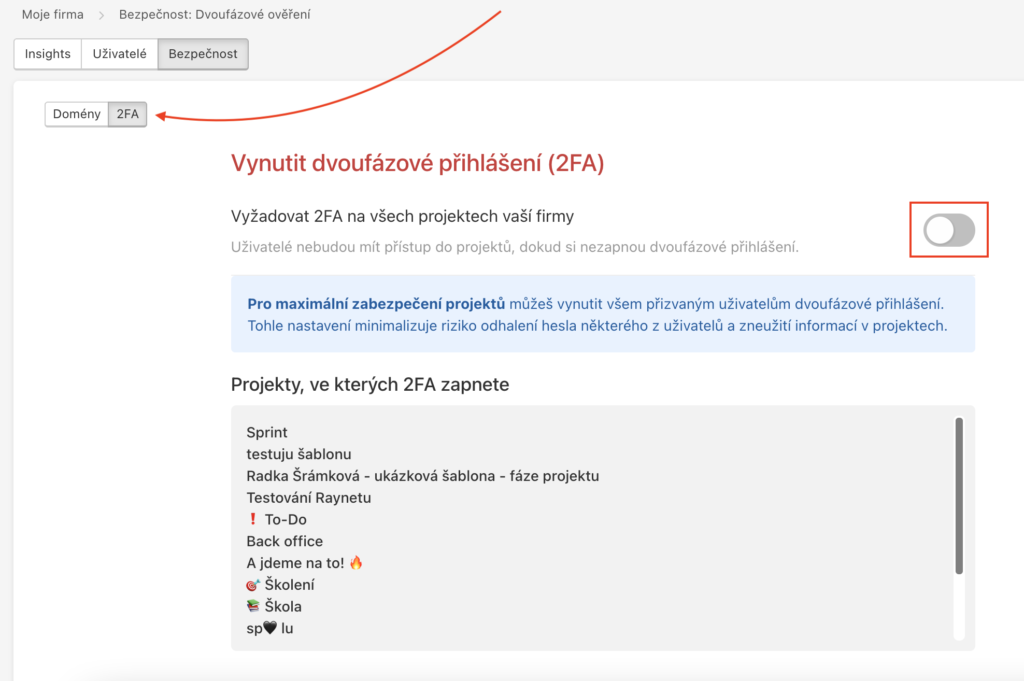
Jakmile je 2FA zapnuté, přepínač je zelený a v levém dolním rohu se zobrazí hláška Vynucení 2FA úspěšně nastaveno. Dvoufázové přihlášení je vždy nastavené na všechny vaše projekty.